
Мазмуну:
- 1 -кадам: Бөлүктөрдүн тизмеси
- 2 -кадам: 3D моделдерине кирүү
- 3 -кадам: 3D моделдерин түшүрүү
- 4 -кадам:.STL файлдарын 3D басып чыгаруу
- 5 -кадам: подшипниктерди 3D басып чыгарылган алдыңкы стиринг системасына киргизиңиз
- 6 -кадам: Ackermann Servo Horn On Servoго бурап коюңуз
- 7 -кадам: 3D Басылган Алдыңкы Дөңгөлөктүн Ассамблеясын туташтыруу
- 8 -кадам: Сервону алдыңкы дөңгөлөк ассамблеясына тиркеңиз
- 9 -кадам: Дөңгөлөктөрдү алдыңкы дөңгөлөктөргө туташтырыңыз
- 10 -кадам: Pinion Gear кыймылдаткыч шахтасына
- 11 -кадам: Окту узундукка кесүү
- 12 -кадам: Октун үстүнө орнотулган подшипниктер
- 13 -кадам: Спур тиштүү дөңгөлөктү огуна
- 14 -кадам: Hex адаптерлерин 2 дөңгөлөккө тиркеңиз
- 15 -кадам: Дөңгөлөктөрдү жана Жаздык блокторунун подшипниктерин Окто тиркөө
- 16 -кадам: Brushless моторун шассиге орнотуңуз
- 17 -кадам: Артка дөңгөлөктүн ассамблеясын шассиге орнотуу
- 18 -кадам: Front Wheel Ассамблеясын шассиге тиркөө
- 19 -кадам: ESCти Brushless моторуна туташтырыңыз
- 20 -кадам: Алуучуга ESC жана Мотор Маалымат Кабелдерин туташтырыңыз
- 21 -кадам: Баарын LiPo Батареясы менен кубаттаңыз жана RC Контролери менен Сыноо
- Автор John Day [email protected].
- Public 2024-01-30 10:42.
- Акыркы өзгөртүү 2025-01-23 14:53.



Бул Instructable PiCar куруу үчүн керектүү кадамдарды камтыйт
PiCar деген эмне?
PiCar - булагы ачык автономдуу унаа платформасы. Бул автономдуу эмес, бирок сиз машинаны Arduino же Raspberry Pi менен башкаруу үчүн сенсорлорду оңой кошо аласыз.
Эмне үчүн RC унаасынын ордуна PiCar колдонуш керек?
PiCar колдонуу платформа катары RC машинасын колдонууга абдан окшош. Бирок, PiCar сизге көбүрөөк көзөмөлдү берет жана RC автоунаасына караганда өзгөртүү оңой. PiCar үчүн шасси 3D басып чыгарылган жана керек болсо машинага көбүрөөк орун кошуу үчүн 3D моделин оңой эле оңдой аласыз. Мындан тышкары, бардык бөлүктөр онлайнда оңой жеткиликтүү же 3D басып чыгарылышы мүмкүн.
PiCar ким жасаган?
PiCar Сент -Луистеги Вашингтон университетинде Хамберто Гонсалес менен Сильвия Чжаннын лабораториясында иштелип чыккан. Унаа 2017 -жылдын май айында иштелип чыккан жана июнда робототехника боюнча сынакка катышкан. PiCar Кытайдын Сиань шаарындагы Сиань Цзяотун университетинде өткөн Жибек Жолу робототехникасынын Инновациялары Конкурсунда 30+ эл аралык командалардын ичинен алдыңкы 10дун катарына кирди. Бул жерде FlowBotтун YouTube видеосуна шилтеме бар.
Бул көрсөтмө PiCarди кантип куруу керектиги жөнүндө гана маалымат берет. Эгерде сиз PiCar менен мисал кодун колдонууну кааласаңыз, мисал кодун жана кошумча документтерди алуу үчүн биздин GitHub репозиторийине кайрылыңыз.
1 -кадам: Бөлүктөрдүн тизмеси



Бөлүктөр тизмеси:
- Brushless мотор жана ESC ($ 32.77)
- Батарея ($ 10.23)
- Серво мотору ($ 6.15)
- Дөңгөлөктөр ($ 28; кошуу жана дөңгөлөккө чапталган)
- Окс, 6мм ($ 19.38)
- Hex Wheel Adapters ($ 3.95)
- Large Gear ($ 8.51)
- Pinion Gear ($ 5.49)
- 3 мм тешиктүү подшипниктер, 8 мм сырткы диаметри ($ 8.39)
- 2 мм тешиктүү подшипниктер, 5 мм сырткы диаметри ($ 9.98)
- Октук подшипниктер ($ 30.68)
- M3 жана M2 бурамалары ($ 9.99)
- 3D принтерге кирүү
Бардыгы: $ 176.00
Кошумча:
-
ESC программалоо картасы ($ 8.40)
Turnigy TrackStar ESC программалоо картасы
-
Батарея кубаттагычы ($ 24.50)
Turnigy P403 LiPoly / LiFe AC / DC Батарея кубаттагычы (US Plug)
-
Алан ачкыч топтому ($ 9.12)
https://www.amazon.com/TEKTON-Wrench-Metric-13-Pie…
-
Алуучу менен RC Controller ($ 22.58)
https://hobbyking.com/en_us/hobbyking-gt2e-afhds-2…
-
Arduino ($ 10.9)
https://www.amazon.com/Elegoo-Board-ATmega328P-ATM…
-
Нан тактасы ($ 6.99)
https://www.amazon.com/eBoot-Experiment-Solderless…
-
Ар кандай зымдар ($ 6.99)
https://www.amazon.com/GenBasic-Female-Solderless-…
Бардыгы: $ 89.48
Бөлүктөр үч критерий боюнча тандалып алынган:
- Функционалдуулук
- Жеткиликтүүлүк
- Маалымат барагынын болушу
Бөлүктөр жакшы иштеши үчүн, алар каалагандай аткарып, узак убакытка созулушу керек. Башка адамдар PiCarти кайталай алышы үчүн аларды интернеттен оңой сатып алуу керек. Бул маанилүү, анткени биздин лаборатория келечекте дагы машиналарды чыгарат жана биз машинанын бүткүл өлкө боюнча адамдарга жеткиликтүү болушун каалайбыз. Бөлүктөрдүн маалымат барактары болушу керек, анткени биз PiCar менен эксперименттерди жасайбыз. Академиялык эксперименттерди аткарууда, сиз колдонгон жабдууга эмне кирерин так билүү маанилүү. Маалымат баракчаларынын болушу экспериментти кайталоого мүмкүндүк берет.
2 -кадам: 3D моделдерине кирүү
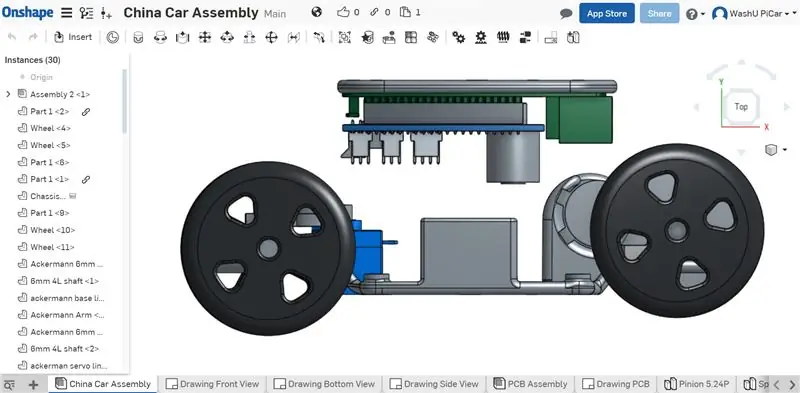
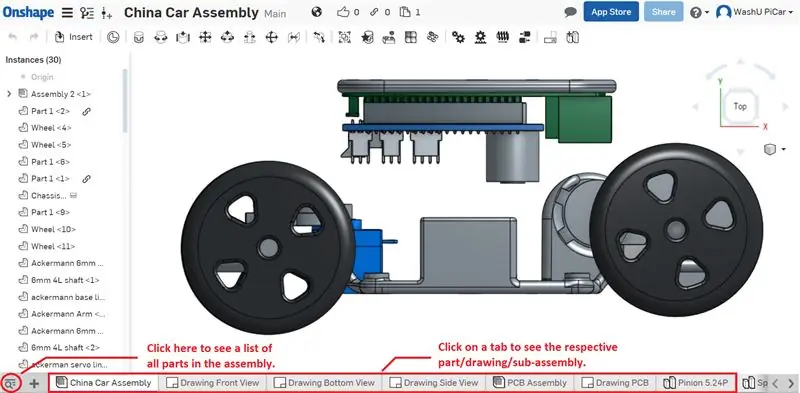
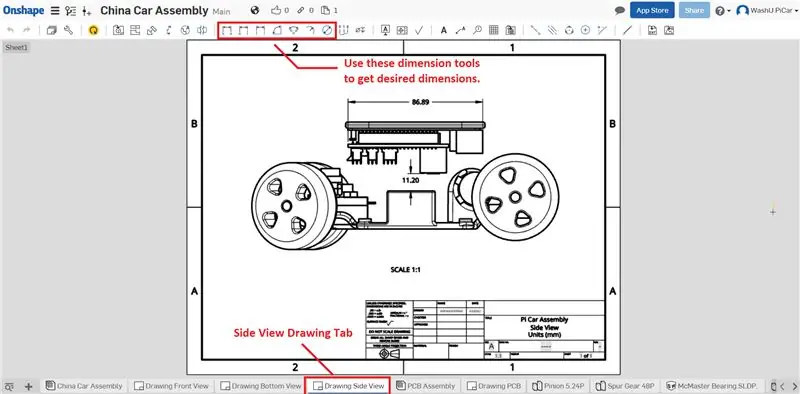
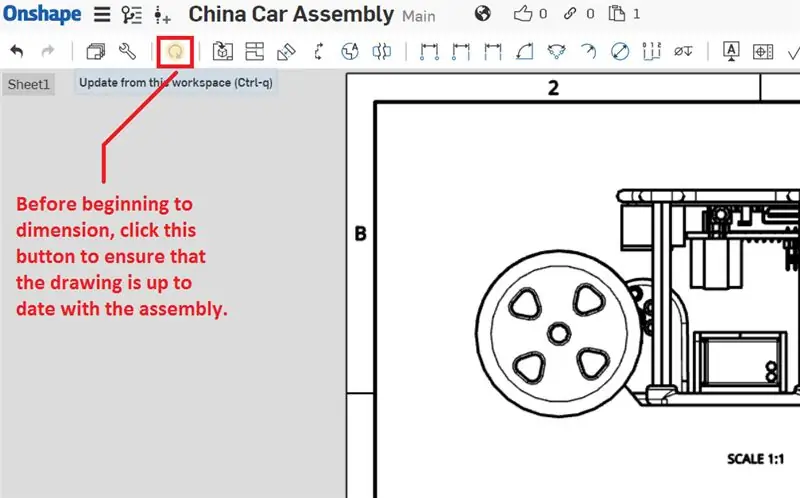
Onshapeте жайгаштырылган CAD файлдарына кантип кирүү керек:
1. https://cad.onshape.com/signin дарегине өтүңүз.
2. Эгерде сизге эсеп маалыматтары берилген болсо, кирүү үчүн ошол ишеним грамоталарын колдонуңуз.
3. Болбосо, жаңы каттоо эсебин түзүңүз. Аккаунтуңуз орнотулуп, киргенден кийин, Pi Car Assemblyге кирүү үчүн https://cad.onshape.com/documents/79e37a701364950… өтүңүз.
4. Шилтемени ачуу сизди жогоруда көрсөтүлгөн сүрөттөрдөн көрүнүп тургандай Pi Car Assembly файлына алып барат. Эгерде сиз берилген грамоталарды колдонуп жатсаңыз, анда бул жыйынга жана бардык бөлүк файлдарына "түзөтүү" мүмкүнчүлүгүнө ээ болосуз. Эгерде сиз жаңы колдонуучу каттоо эсебин колдонуп жатсаңыз, анда жамааттын көчүрмөсүн түзүп, ошентип түзөтө аласыз.
5. Onshapeти үйрөнүү үчүн https://www.onshape.com/learn/learn-cad дарегине өтүңүз.
6. Жогорудагы сүрөт ар бир бөлүккө, монтажга, подборкага же чиймеге кантип жетүү керек экенин көрсөтөт.
7. Өлчөмдөрдү текшерүүнүн эң жакшы жолу (бөлүктөрдүн ортосундагы аралык же бурч) - тиешелүү бөлүккө же курулманын чиймесине өтүү. Өлчөмдөрдү текшерүүдөн мурун, жогоруда көрсөтүлгөн сүрөттө көрүнүп тургандай, жаңыртуу баскычын чыкылдатуу менен чиймени анын тийиштүү жамааты же бөлүгү менен шайкештештирип алыңыз.
8. Белгилүү бир өлчөмдү текшерүү үчүн, чекит-чекит, чекит-линия, линия-линия, бурч ж. сүрөт.
3 -кадам: 3D моделдерин түшүрүү
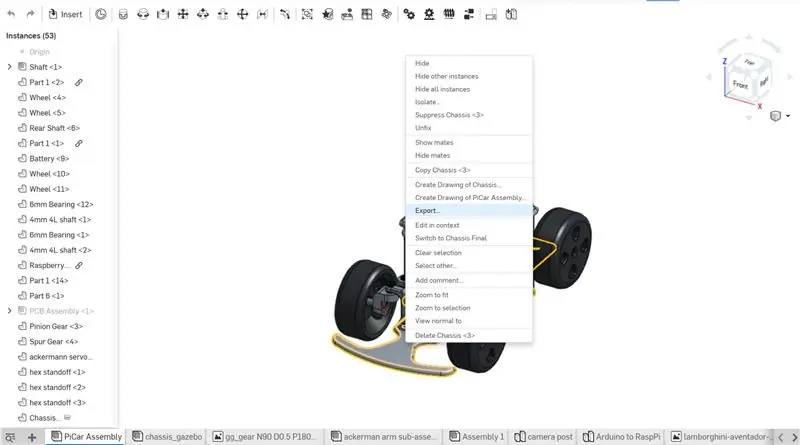
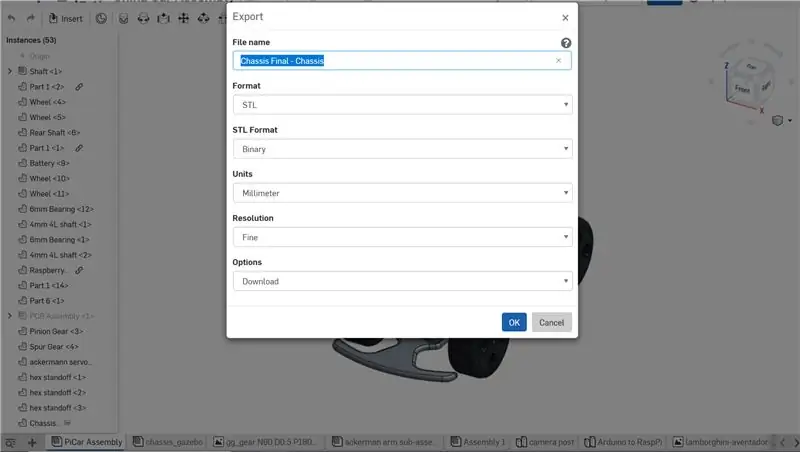
Эми 3D моделдерине кирүү мүмкүнчүлүгүнө ээ болгондон кийин, аларды 3D басып чыгарууга жүктөп алуу керек
Сиз жүктөп алуу үчүн 9 бөлүгүн керек:
- Шасси финалы
- Ackermann базалык шилтемеси
- Ackermann servo мүйүзү
-
Дөңгөлөктүн бийиктиги 12 мм
(x2) Эки тарап тең бирдей бөлүктөр
-
Аккерман колу
(x2) Сол жана оң жактары; бул файлдар бири -биринин күзгү сүрөттөрү
-
Ackermann пин шилтемеси
(x2) Эки тарап тең бирдей бөлүктөр
- Жогорудагы бөлүктөрдү жүктөө үчүн OnShape'теги PiCar Ассамблеясына өтүңүз
- Жүктөп алгыңыз келген бөлүктү оң баскыч менен чыкылдатыңыз
- Экспорттоону чыкылдатыңыз
- Файлды.stl файлы катары сактаңыз
- Бардык 9 файлды.stl файлдары катары сактоо үчүн бул кадамдарды кайталаңыз
Эгерде сиз файлдар жүктөлбөй турган көйгөйгө туш болсоңуз, анда биздин GitHubдагы кадам файлдарын же stl файлдарын таба аласыз. Башкы барактан hw, chassis жана акыры stl_files же step_files чыкылдатыңыз.
4 -кадам:. STL файлдарын 3D басып чыгаруу



. Stl файлдарынын бардыгын басып чыгаруу үчүн тандаган 3D принтериңизди колдонуңуз
Басып чыгаруулардын көбүн таянычтар менен басып чыгаруу керек, бирок мен алардын бир нечеси аларсыз жакшыраак басып чыгарарын байкадым. Мен сизге Ackermann servo мүйүзүн, Wheel hex 12mm жана Ackermann колдорунун бөлүктөрүн өзүнчө басып чыгарууда жана тиреги жок басып чыгарууну сунуштайм. Бул жалпы басып чыгаруу убактысын кыскартат жана басып чыгаруулардын сапатын жогорулатат.
Мен бардык бөлүктөрүн 100% толтуруу менен басып чыгардым, бирок бул жеке тандоо болчу. Кааласаңыз, 20% га чейин толтура аласыз. Мен тетиктердин күчүн жогорулатуу максатында ушундай жогорку толтуруу менен басып чыгарууну чечтим.
Менин басылмалар 0.1 мм катмар бийиктигине коюлган. Мен мындай чечимге келдим, анткени 0.1 мм менин 3D принтерим үчүн демейки жөндөө. Мен 0,1 ммден 0,2 мм катмар бийиктигине чейинки бөлүктөрдү басып чыгарууну сунуштайт элем.
5 -кадам: подшипниктерди 3D басып чыгарылган алдыңкы стиринг системасына киргизиңиз



3 мм подшипник Ackermann Arm 3D басылган эки бөлүгүнө тең кирет
Сиз манжаларыңыз менен подшипниктерди түртүшүңүз керек. Бирок, эгер көбүрөөк күч талап кылынса, мен көбүрөөк күч менен түртүп туруу үчүн жалпак нерсени подшипникке басууну сунуштайм. Курч нерсени колдонбоого же подшипникке кескин тийбөөгө аракет кылыңыз.
Ackermann Arm эки бөлүгүнө 2 мм эки подшипникти басыңыз
2 мм подшипникти Ackermann Pin Link эки бөлүгүнө тең басыңыз
Сураныч, бардык подшипниктер кайда баратканын түшүнүү үчүн сүрөттөргө кайрылыңыз. Айтуу оңой болушу керек, анткени подшипниктер туура өлчөмдөгү тешикке түшөт.
6 -кадам: Ackermann Servo Horn On Servoго бурап коюңуз



Ackermann Servo Horn 3D басылган бөлүгүн сервонун үстүнө басыңыз.
Ackermann Servo Horn дароо кирип кетиши керек. Эгерде андай болбосо, сиз сервонун учун кесип аласыз. Биринчи сүрөттө көрүнүп тургандай, мен сизге окшош болорун көрсөтүү үчүн сервомдун учун кесип алдым.
Ackermann Servo Horn кызматын бурап коюу үчүн, өзүңүздүн сервоңуз менен келген бурамалардын бирин колдонуңуз
Бул кадам абдан алдыга жылат. Бурама бөлүктөрдүн ишенимдүү туташуусун камсыздайт.
7 -кадам: 3D Басылган Алдыңкы Дөңгөлөктүн Ассамблеясын туташтыруу




Ackermann Armдын эки бөлүгүн M2 бурама жана гайкалар менен Ackermann Base Linkке туташтырыңыз
Бул кадам үчүн борбордук подшипникти колдонуңуз. Сураныч, Ackermann Arm бөлүктөрүн кайда бекитүү керек экенин билүү үчүн сүрөттөргө кайрылыңыз. Эки тарап бири -биринин күзгүсү болушу керек.
Ackermann Pin Linkтин эки бөлүгүн Ackermann Arm бөлүктөрүнө эки М2 бурамалар менен гайкаларды колдонуп туташтырыңыз.
Аккерман Пин Шилтемесинин акыры жок, бул Аккерман Колун тиркөө үчүн колдонулган чек. Сураныч, бөлүктөрдүн багытын туура алуу үчүн сүрөттөргө кайрылыңыз.
МААНИЛҮҮ: Ackermann Pin Linkтин сол жана оң бөлүктөрү бири -бирине салыштырмалуу бурулат
Бул сүрөттөрдө көрүнүп тургандай, бир көтөрүүчү учу экинчисинин үстүндө калкып турушу керек дегенди билдирет.
8 -кадам: Сервону алдыңкы дөңгөлөк ассамблеясына тиркеңиз




M2 бурамасын жана гайкасын колдонуп, сервону алдыңкы дөңгөлөккө бекиткиле
Ackermann servo мүйүзү Ackermann Pink Link эки бөлүгүнүн ортосунда барат. Бөлүктөрдүн багытын туура алуу үчүн сүрөттөргө кайрылыңыз.
9 -кадам: Дөңгөлөктөрдү алдыңкы дөңгөлөктөргө туташтырыңыз


Эки Wheel Hex 12mm 3D басылган бөлүгүн эки дөңгөлөккө салыңыз
Бул 3D басып чыгарылган бөлүк дөңгөлөк менен машинанын ортосундагы боштуктун ролун аткарат. Бул дөңгөлөктөр шассиге мүмкүн болушунча жакыныраак болууга мүмкүндүк берет.
Эки дөңгөлөктү алдыңкы дөңгөлөккө бекитүү үчүн эки M3 бурамасын жана гайканы колдонуңуз
Бураманын башы дөңгөлөктүн сыртына, гайка ички жагына кетет. Бул алдыңкы дөңгөлөктүн курамын аяктайт.
10 -кадам: Pinion Gear кыймылдаткыч шахтасына



Пинион тиштерин мотордун валына уруу керек
Мен тетиктерге зыян келтирбөө үчүн пластикалык балканы колдонууну сунуштайм. Сүрөттө көрүнүп тургандай, тиштүү дөңгөлөктү валдын четине жакын кармаңыз.
11 -кадам: Окту узундукка кесүү


Окту 69 ммге чейин кесип алыңыз
6 мм диаметри октун узундугу 200 мм, ал Макмастер Каррдан келгенде. Бул курулуш үчүн огу 69 мм ге чейин кесилиши керек.
Мен айлануучу диск тегирмени бар Dremel колдонууну сунуштайм. Окто дат баспас болоттон жасалгандыктан, аны узундукка чейин кесүү үчүн бир нече мүнөттүк убакыт талап кылынат. Бул курулуш үчүн акселимди кесүү үчүн мага болгону 5 мүнөттөн ашык убакыт кетти. Мен огунун учуна кескичти кесүү үчүн Дремелди колдонууну сунуштайм. Бул орнотулган подшипниктер менен тиштүү тетиктерди оңой жылдырууга мүмкүнчүлүк берет.
12 -кадам: Октун үстүнө орнотулган подшипниктер


Орнотулган подшипниктерди октун үстүнө жылдыруу керек
Бул арткы дөңгөлөктүн курулушу башталат
13 -кадам: Спур тиштүү дөңгөлөктү огуна




Тиштүү тишти октун оң жагына жылдырыңыз
Бекитүүчү бураманын тиштин ички караган жагында экенин текшериңиз.
Берилген аллен ачкычын колдонуп, бекитүүчү бураманы огуна бекем болгонго чейин бурап салыңыз
Азырынча кулпунун бурамасын бош кармап, кийинчерээк толугу менен тартыңыз. Бул тиштүү тиштердин тиш тиштери менен жакшы тешилишин камсыз кылат.
14 -кадам: Hex адаптерлерин 2 дөңгөлөккө тиркеңиз




Берилген бурамаларды колдонуу менен эки бурчтуу дөңгөлөк адаптерлерин дөңгөлөктөргө сайыңыз.
Бурамалар толук тартылганын текшериңиз.
15 -кадам: Дөңгөлөктөрдү жана Жаздык блокторунун подшипниктерин Окто тиркөө




Дөңгөлөктүн экөөнү тең октун эки четине жылдырыңыз
Дөңгөлөктөр өз ордуна бекитилгендей, бекитүүчү бурамаларды тартыңыз
16 -кадам: Brushless моторун шассиге орнотуңуз



Моторду үч М2 бураманы колдонуу менен шассиге орнотуңуз.
Кийинчерээк, эгер сиз зымдарды шассидин ичине каратып багыттасаңыз, бул пайдалуу.
17 -кадам: Артка дөңгөлөктүн ассамблеясын шассиге орнотуу


Арткы дөңгөлөк түзүлүшүн шасиге төрт M3 бурамалар менен гайкаларды колдонуу менен орнотуңуз.
Тиш тиштери менен тиштүү тиштердин бири -бирине дал келгенин жана тиштери жакшы торлонгонун текшериңиз.
Эгерде тиштер жакшы торолбосо, тиштүү тиштин бекитүүчү бурамасын бошотуп алыңыз. Тиштүү тишти огу боюнча жылдырыңыз, ал тиштүү тиш менен бириккенге чейин.
18 -кадам: Front Wheel Ассамблеясын шассиге тиркөө



Төрт M3 бурамалар менен гайкаларды колдонуу менен алдыңкы дөңгөлөктүн жыйынтыгын шассиге орнотуңуз.
Сервону шассидеги тик бурчтуу servo кутусуна салыңыз.
19 -кадам: ESCти Brushless моторуна туташтырыңыз



Мотордогу бир түстүү зымдарды ESCтин зымдарына туташтырыңыз
Бул зымдар моторго энергия берет. Мотор - бул щеткасыз мотор, башкача айтканда, ал үч катушка алмашма ток менен башкарылат. ESC маалымат кабелинен алган pwm сигналына жараша токту качан өзгөртүү керектигин чечет.
20 -кадам: Алуучуга ESC жана Мотор Маалымат Кабелдерин туташтырыңыз


Позитивдүү жана негиздүү кабыл алгычыңыз үчүн туура жерде экенин текшериңиз. Оң (кызыл) зымдардын баары бир катарда болушу абдан маанилүү.
Кабелдердин кайсынысы кайсыл жерге баруу керек экенин аныктоо үчүн RC контролеруңуздун колдонуучу көрсөтмөсүнө кайрылыңыз. Менин контролерим үчүн, servo кабели биринчи каналда, ал эми ESC кабели экинчи каналда.
21 -кадам: Баарын LiPo Батареясы менен кубаттаңыз жана RC Контролери менен Сыноо


Бүт системаны иштетүү үчүн LiSCo батареясын ESCке туташтырыңыз. Эми машинаны RC контроллериңиз менен башкара аласыз. Бүт система ойлогондой иштээрин текшериңиз.
Сиз машинаны түз айдай тургандай кылып сервону тууралашыңыз керек болот. Көпчүлүк RC контроллери бул бурчту тууралоого мүмкүндүк берет. Сиз ошондой эле машине башталганга чейин дөңгөлөктү канчалык бургандыгыңызды тууралай аласыз. Мен анын ар кандай функцияларын түшүнүү үчүн RC контролеруңуз үчүн колдонуучулардын окуу куралын окуп чыгууну сунуштайм.
Сунушталууда:
Автономдуу параллелдүү унаа токтоочу машина Arduino аркылуу жасалат: 10 кадам (сүрөттөр менен)

Автономдуу параллелдүү унаа токтоочу машиналарды Arduino аркылуу жасоо: Автономдуу паркингде биз белгилүү бир божомолдорго ылайык алгоритмдерди жана позициялардын сенсорлорун түзүшүбүз керек. Сценарий боюнча, жолдун сол жагы дубалдардан жана парктан турат. Сиздей
FinduCar: Акылдуу унаа ачкычы Элди унаа токтоп турган жерге жетелейт: 11 кадам (Сүрөттөр менен)

FinduCar: Акылдуу унаа ачкычы Элди унаа токтоп турган жерге жетелейт: Жогорудагы көйгөйлөрдү чечүү үчүн бул долбоор адамдарды машинаны токтоткон жерге багыттоочу акылдуу унаа ачкычын иштеп чыгууну сунуштайт. Ал эми менин планым - GPS ачкычын машинанын ачкычына киргизүү. Смартфондун колдонмосун колдонуунун кажети жок
KEVIN Толук автономдуу унаа: 17 кадам (Сүрөттөр менен)

KEVIN Толук автономдуу унаа: Бул Кевин. Бул толугу менен автономдуу дискти аткарууга жөндөмдүү радио көзөмөлдөгү унаа. Биринчи максатым - автономдуу машинаны Arduino башкарган кылуу. Ошентип арзан кытай шассиин сатып алдым. Бирок бул коркунучтуу болчу, анткени мен эч кандай с кошо албадым
Автономдуу унаа: 7 кадам (сүрөттөр менен)

Автономдуу унаа: Бул долбоор - бул автономдуу навигациялоочу робот, анын жолунда тоскоолдуктарды болтурбоо менен, өзүнүн максатына жетүүгө аракет кылат. Робот LiDAR сенсору менен жабдылып, анын айланасындагы объекттерди аныктоодо колдонулат. Объекттер бузулгандыктан
Гитаранын спикери кутучасын кантип куруу керек же стерео үчүн экөөнү кантип куруу керек: 17 кадам (сүрөттөр менен)

Гитаранын спикери кутучасын кантип куруу керек же стерео үчүн экөөнү кантип куруу керек?: Мен куруп жаткан түтүк амп менен жаңы гитаралык спикердин барышын кааладым. Баяндамачы менин дүкөнүмдө калат, андыктан өзгөчө бир нерсенин кереги жок. Толекс жабуусу өтө оңой эле бузулуп калышы мүмкүн, ошондуктан мен кумдун артынан сыртын кара чачтым
